Możliwość prowadzenia bloga to nowość w programie Word 2007. Dobrze znany, przyjazny interfejs, opcje formatowania tekstu, sprawdzania pisowni, a także umieszczania tabel, wykresów, obrazów, obiektów WordArt czy wreszcie najnowszych SmartArt możemy teraz swobodnie wykorzystywać przy prowadzeniu bloga.
Kod HTML generowany przez Word 2007, to już nie to samo co kiedyś. Warto dodać, że możemy zarejestrować kilka kont i w ten sposób ułatwić sobie nawigację między nimi. Nie musimy także od razu publikować ogłoszenia, które tworzymy. Postępujemy z nim tak, jak w przypadku zwykłego pliku o formacie .docx, który zapisujemy na dysku i dowolnie modyfikujemy.
Zakładanie konta bloga
Należy zaznaczyć, iż nie każde konto możemy pomyślnie skonfigurować w programie Microsoft Word 2007. Usługa będzie dostępna w przypadku posiadania bloga m.in. u takich dostawców jak: Windows Live Spaces, Blogger, Program Microsoft Windows SharePoint Services, Community Server, WordPress lub TypePad.
Jeśli nie mamy jeszcze założonego własnego konta, należy odwiedzić stronę jednego z powyższych dostawców i postępować zgodnie z instrukcjami tam zamieszczonymi.
Rejestracja bloga
Aby zarejestrować konto bloga w programie Word 2007 klikamy w lewym górnym rogu znak Microsoft Office, a następnie opcję Nowy. Z listy po lewej stronie ramki, która się ukaże, wybieramy polecenie Zainstalowane szablony, następnie w prawym polu Nowe ogłoszenie w blogu, po czym zatwierdzamy klikając Utwórz w prawym dolnym rogu.
Teraz zobaczymy okienko, które umożliwi rejestrację konta w programie Word 2007. Możemy to zrobić od razu lub kliknąć Zarejestruj później. Jeśli wybierzemy opcję Zarejestruj teraz, ukaże się lista dostawców blogów, z której wybieramy swojego.
W następnym kroku należy wpisać informacje dotyczące nazwy użytkownika i hasła, które podaliśmy przy zakładaniu konta u naszego dostawcy.
Konfiguracja może się nieco różnić, w zależności od wybranego dostawcy.
- Jeśli konto jest prowadzone przez Windows Live Spaces, konfigurujemy najpierw publikowanie pocztą e-mail w swoim obszarze i ustalamy tajne słowo, o które zostaniemy zapytani w kolejnym kroku rejestracji. Nazwa obszaru to pierwszy człon adresu URL, pod którym znajduje się blog. Przykładowo dla http://centrumxp.spaces.live.com/, nazwą obszaru będzie "centrumxp".
- W przypadku programu Microsoft Windows SharePoint Services rejestracja w Word 2007 będzie możliwa tylko dla wersji 3.0. Podczas konfiguracji w aplikacji należy wprowadzić adres URL strony blogu bez żadnych dodatkowych informacji. Jeśli na przykład adresem URL strony blogu jest http://centrumxp/blog/default.aspx, należy wpisać tekst http://centrumxp/blog/ w polu Adres URL blogu w programie Word.
- Z kolei aby zarejestrować w programie Word konto założone w witrynie Community Server, oprócz nazwy użytkownika i hasła, należy także podać adres URL ogłoszeń w blogu wraz z dopiskiem "/metablog.ashx". Przykładowo dla adresu http://centrumxp.contoso.com, w polu Adres URL ogłoszeń w blogu wpisujemy "http://centrumxp.contoso.com/metablog.ashx".
- Aby zarejestrować w programie Word konto blogu założone u dostawcy, którego nie ma na liście, należy podać Interfejs API i Adres URL ogłoszeń w blogu oraz nazwę użytkownika i hasło. Informacje na temat interfejsu API i adresu URL ogłoszeń w blogu mogą być dostępne u dostawcy.
W pozostałych przypadkach należy postępować podobnie.
Kwestia ustawień obrazu zostanie omówiona w osobnym punkcie, jako że może ona nastręczać parę trudności. W związku z tym, w kolejnym oknie nie wybieramy aktualnie dostawcy obrazów. Następnie nawiązane zostanie połączenie z dostawcą i jeśli poprawnie wprowadziliśmy wszystkie dane, na ekranie ukaże się stosowny komunikat i informacja o możliwości edycji lub dodania innego konta za pomocą przycisku Zarządzaj kontami na karcie Ogłoszenie w blogu.
Publikowanie ogłoszenia
Mając zarejestrowane konto, możemy teraz bez trudu napisać nowe ogłoszenie w blogu. U góry strony w nagłówku zamieszczamy tytuł, a poniżej podkreślenia całą treść artykułu. Tekst możemy formatować według swoich upodobań, a także sprawdzić pisownię. Czasem udaje się też ustawić kategorię ogłoszenia, jednak dostępność tej funkcji leży już w gestii dostawcy blogu.
Jeśli opcja jest aktywna, na karcie Ogłoszenie w blogu klikamy przycisk Wstaw kategorię, a następnie w celu przydzielenia ogłoszenia do odpowiedniej grupy, wybieramy z listy lub wpisujemy jej nową nazwę.
Gdy wszystko jest już gotowe, na karcie Ogłoszenie w blogu odnajdujemy polecenie Publikuj. Po chwili na ekranie, na żółtym tle, ukaże się informacja o tym, że ogłoszenie zostało pomyślnie opublikowane. Możemy to łatwo sprawdzić zaglądając na blog przy pomocy przeglądarki. W tym celu wystarczy w tej samej karcie kliknąć przycisk Narzędzia główne, oznaczony domkiem.
Chcąc edytować zamieszczony w blogu post, klikamy na karcie Ogłoszenie w blogu przycisk Otwórz istniejące. W oknie, które się ukaże wybieramy tytuł ogłoszenia, które chcemy zmienić i przyciskamy OK.
Dodawanie obrazów
Wróćmy teraz do kwestii obrazów. Trzeba przyznać, że bez możliwości publikacji wszelkiego rodzaju ilustracji blog wyglądałby dość ubogo. Opcja ta jednak pozostawia wiele do życzenia. Teoretycznie w przypadku, gdy dostawca zapewnia możliwość publikacji obrazów, nie powinno być problemów, tymczasem praktyka pokazuje, że dane potrzebne do konfiguracji nie zawsze są dostępne dla użytkownika. Sprawa jest natomiast dość prosta, jeżeli dysponujemy własnym serwerem FTP.
W celu edycji ustawień związanych z obrazem w karcie Ogłoszenie w blogu klikamy polecenie Zarządzaj kontami. W oknie, które pojawi się na ekranie wybieramy odpowiednie konto i przyciskamy Zmień. W kolejnym oknie wybieramy na dole Opcje obrazu. Należy teraz wypełnić puste pola zgodnie ze wskazówkami podanymi poniżej:
W polu Adres URL przekazywania wpisujemy adres naszego serwera FTP wraz z nazwą głównego katalogu, zwykle jest to "public_html", czasem "www". Natomiast Źródłowy adres URL to adres, który wpisujemy w przeglądarce. Podczas publikacji wszelkiego rodzaju grafiki dodawanej do ogłoszeń, Word 2007 będzie generował plik o nazwie zawierającej tytuł artykułu i zamieszczał na podanym serwerze. Przykładowo jeśli tworzony post zatytułowaliśmy "Ogłoszenie wysłane przy pomocy Worda 2007", to plik graficzny może mieć nazwę: "021207_1635_Ogoszeniewy1.png".
Podczas wysyłania obrazów na serwer zostaniemy zapytani o nazwę użytkownika i hasło:
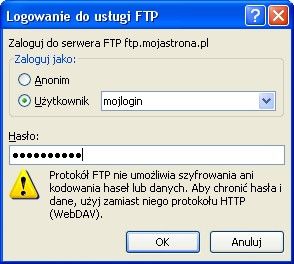
Następnie, po przejściu do karty Wstawianie w głównym menu możemy już swobodnie dodawać nie tylko obrazy, ale również Autokształy, tabele, wykresy, hiperłącza, obiekty WordArt i SmartArt, a także równania pisane przy pomocy narzędzia Microsoft Equation 3.0 (Word 2007 przekonwertuje je do formatu .png i zamieści jako obraz w publikowanym ogłoszeniu). Poniżej widzimy gotowe ogłoszenie zamieszczone w blogu przy pomocy Worda 2007 i wyświetlone w przeglądarce internetowej.
Podsumowanie
Nie trzeba chyba nikogo przekonywać, że Word jest świetnym edytorem tekstu. W dobie coraz większej popularności internetowych pamiętników i wirtualnych tablic ogłoszeń Microsoft Office wychodzi naprzeciw potrzebom użytkowników i stara się usprawnić im pracę. Opcja prowadzenia bloga przy pomocy aplikacji Microsoft Word to nowość.
Zalety:
- Sprawdzanie pisowni - dobrze znana funkcja korekcji błędów może teraz także czuwać nad poprawnością tekstów zamieszczanych na blogu.
- Możliwość bezpośredniej publikacji ogłoszenia lub jego kopii roboczej.
- Przejrzyste menu i dobrze znany interfejs bardzo ułatwiają pracę nad ogłoszeniem.
- Niektórzy lubią tworzyć kopie zapasowe i przechowywać w wielu miejscach swoje publikacje. Tworząc ogłoszenia w Wordzie jest to bardzo proste, gdyż możemy je zapisywać w postaci pliku na dysku.
- Możliwość posiadania wielu kont blogów i szybkiego przełączania między nimi - podobnie jak Outlook pozwala na jednoczesną konfigurację wielu kont e-mail, tak tutaj możemy łatwo zarządzać wieloma kontami blogów.
Wady:
- Przesyłanie obrazów - problemy związane z kwestią grafiki zostały omówione w poprzednim paragrafie.
- Brak możliwości podglądu i edycji kodu HTML.
- Problemy z edycją postów u niektórych dostawców.
- Brak dostępu do komentarzy z poziomu Worda.

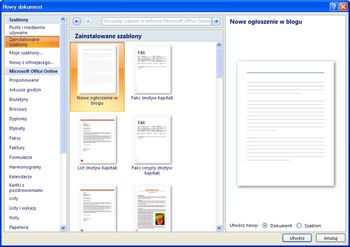
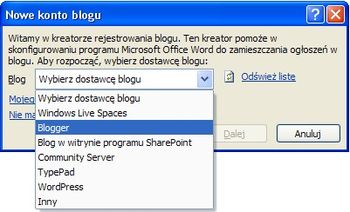


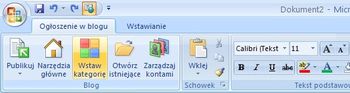
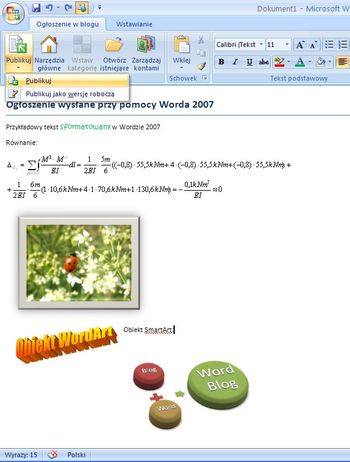

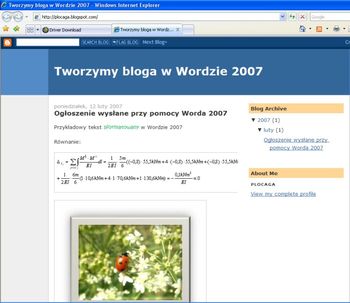
a8fe91a.jpg)